suyu模拟器电脑版

Suyu模拟器电脑版是一款开源的Nintendo Switch模拟器,软件支持用户在不需要原始控制台硬件的情况下游玩任天堂游戏。所以在这里你可以玩到超多的经典游戏,并且游玩体验丝毫不亚于Switch。软件所呈现出的游戏画面也很高清,基本上不会存在卡帧的情况,如果你想游玩Switch游戏却不想购买Switch的话不妨来下载Suyu模拟器电脑版哦!

软件特色
1、【良好的图像和音效】
提供高清晰度的图像和良好的音效,为用户呈现更真实的游戏画面和声音,增强游戏体验和沉浸感。
2、【模拟任天堂游戏】
可以模拟任天堂Switch游戏机上的所有游戏,并且支持多人,用户可以随时随地在手机或平板电脑上体验真实的游戏画面和操作体验,不需要购买任天堂Switch主机和游戏。
3、【高速稳定和安全性】
确保高速稳定和安全性,并且对用户的个人信息和隐私高度保护,用户可以放心使用该应用并享受游戏服务和体验。
4、【自定义操作设置】
支持用户自定义操作设置,用户可以根据自己的喜好和习惯,设置游戏中的各种按钮和摇杆,提高游戏的操作体验和流畅度。
设置Suyu模拟器以在PC上玩Nintendo Switch游戏的步骤
1. 下载游戏(NSP、XCI ROM)
在开始体验游戏之前,您需要下载所需游戏的 ROM 文件。所有 Nintendo Switch 模拟器都兼容 NSP/XCI 格式的游戏,您可以从下面提供的链接轻松获取 ROM。
2.设置Suyu模拟器
按照这些说明,使用游戏的 ROM 文件(NSP 或 XCI)在 Suyu 模拟器上设置和运行 Nintendo Switch 游戏。
步骤1:
第1步:下载并解压 Suyu Emulator文件
第2步:解压后,双击运行“ suyu.exe ”文件。

步骤 2: 打开模拟器后,您可能会遇到一条错误消息,指出“加密密钥丢失”。不用担心; 我们已经有关于如何添加修复此错误的指南。单击下面的按钮访问我们的指南,它将帮助您添加必要的“ prod.keys ”文件来解决此问题。

步骤 3: 成功添加 prod.keys后,加密密钥问题应该得到解决,您现在可以继续添加固件。
3.添加固件
要在suyu模拟器上玩Nintendo Switch游戏,您需要固件,其中包括操作系统和必要的游戏文件等基本组件。如果没有这个固件,模拟器就无法复制Switch环境,导致游戏无法运行。
步骤1:
下载最新的Firmware.zip文件。
将 Firmware.zip 中的所有文件解压到您选择的文件夹中。在本教程中,我创建了一个名为“ Firmware ”的文件夹。

步骤 2: 双击“ Suyu.exe ”文件启动 Suyu 模拟器。
步骤 3: 单击 工具 > 安装固件。

步骤 4: 导航到您之前提取的固件文件夹并选择它。

第5步:固件将成功安装,您现在可以继续添加游戏目录。

4.添加游戏目录
现在,我们将继续添加游戏目录,以确保模拟器可以找到游戏。请按照以下步骤来实现此目的:
步骤1:启动Suyu模拟器。在主屏幕上,您会注意到“双击将新文件夹添加到游戏列表”选项。” 双击屏幕继续。

步骤2: 导航到保存游戏 XCI 或 NSP 文件的文件夹。例如,我已将“ Xenoblade Chronicles 3 [010074F013262000][v0][US].nsp ”文件保存在名为“ ROMs ”的文件夹中,因此我选择它。

步骤3: 选择游戏文件夹后,该文件夹中的所有可用游戏都会出现在主屏幕上。就我而言,正在出现“ Xenoblade Chronicles 3 ”。

5.享受游戏的乐趣
就这样!我们已经完成了所有必要的步骤。现在,只需双击您想玩的游戏,即可在计算机上沉浸式体验。

更新日志
v0.0.2版本
– 全面重塑
– ICNS 图标生成
– 错误处理
– Qlaunch 初始集成(有缺陷/需要进一步测试;需要 V17.0.0 固件或更高版本)
– 用于自动化构建的 Gitlab CI
– 要求用户提供所有密钥以及固件
– 改进的插件管理器
– 各种崩溃修复
– MacOS 支持的初步工作
– 修复 AMD 设备上的视频播放
– 在 AMD 专有驱动程序上启用更多功能
– 重新实现多人游戏 API
– 删除所有遥测
– 新的 UI 选项/改进
– 生活质量 (QOL)变化



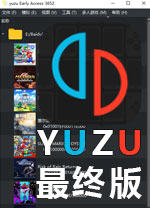

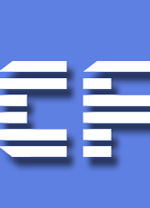









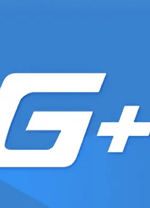


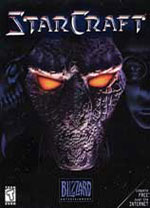

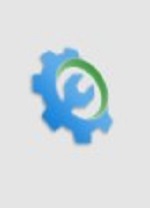







 赣公网安备36010602000086号,版权投诉请发邮件到website-sun@qq.com,我们会尽快处理
赣公网安备36010602000086号,版权投诉请发邮件到website-sun@qq.com,我们会尽快处理